Sony ericsson W890I MEDIA MANAGER
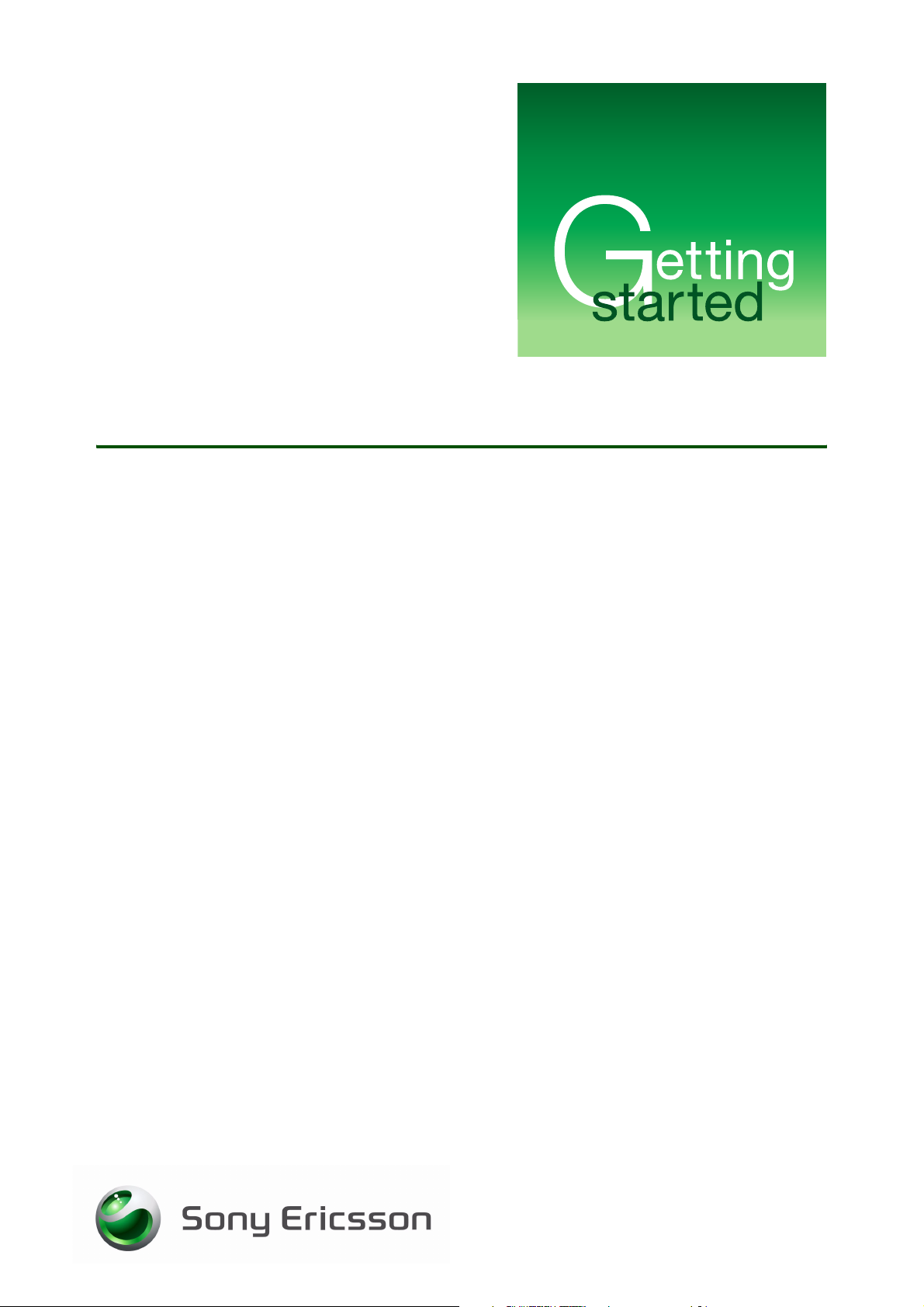
Gestionnaire multimédia
Organiser vos médias
Juillet 2007
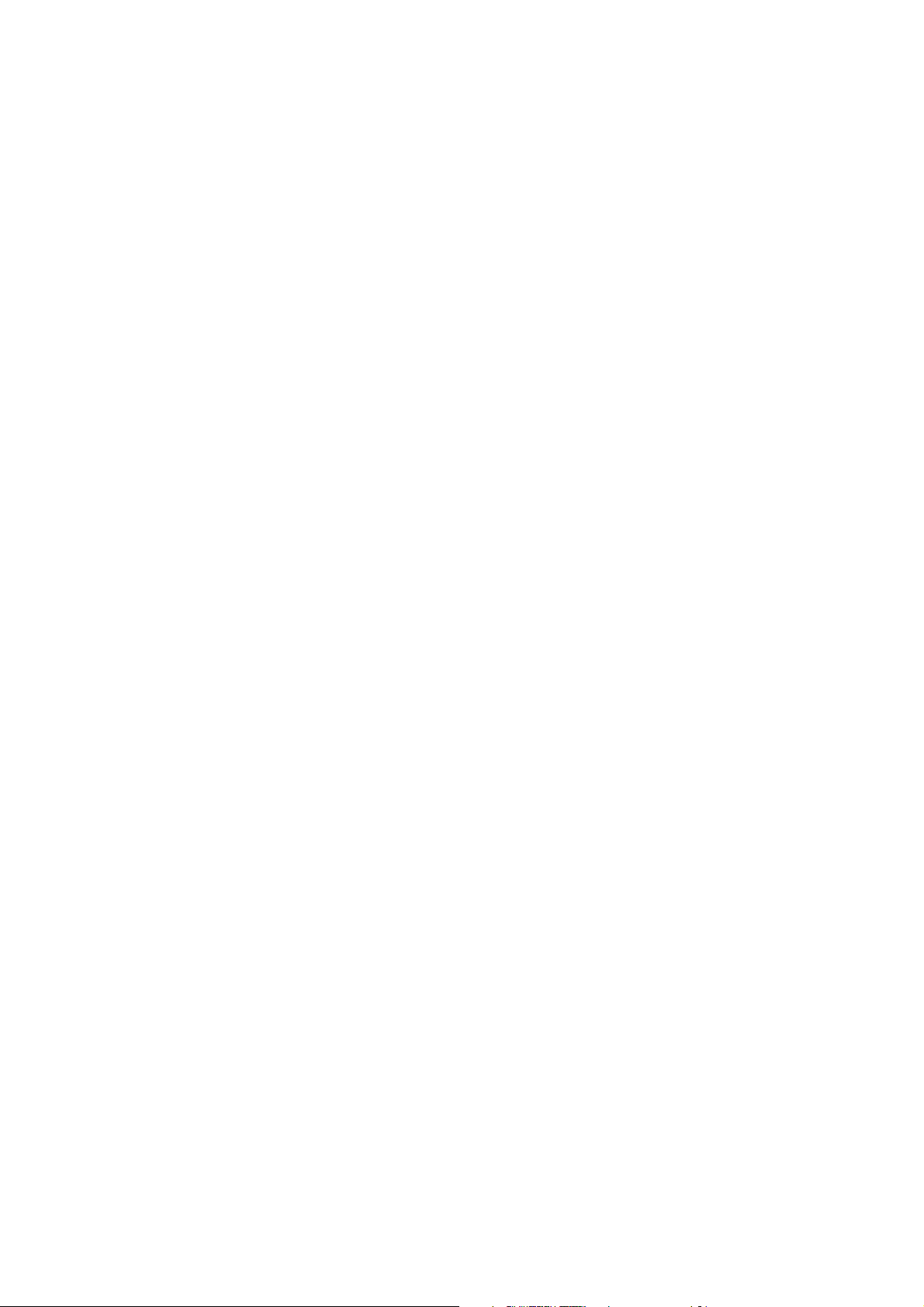
Mise en route Gestionnaire multimédia
Sommaire
Introduction ............................................................................................... 2
Aperçu ................................................................................................... 2
Installation de Media Manager .................................................................. 2
Configuration système requise .............................................................. 2
Installation à partir du CD-ROM PC Suite ............................................. 3
Téléchargement et installation à partir du Web ..................................... 3
Connexion du câble USB .......................................................................... 4
Sony Ericsson Media Manager .................................................................. 5
Démarrage de Sony Ericsson Media Manager ...................................... 6
Fenêtre Sony Ericsson Media Manager ................................................. 6
Mode Musique ........................................................................................... 7
Mode CD audio ....................................................................................... 11
Analyse SensMe™ des fichiers audio ................................................. 12
Mode Photo ............................................................................................. 12
Mode Vidéo ............................................................................................. 13
Mode flux Web (RSS multimédia) ............................................................ 13
Synchronisation ....................................................................................... 15
Mode Sauvegarde ................................................................................... 16
Dépannage .............................................................................................. 17
Marques commerciales et remerciements .............................................. 18
1 Juillet 2007
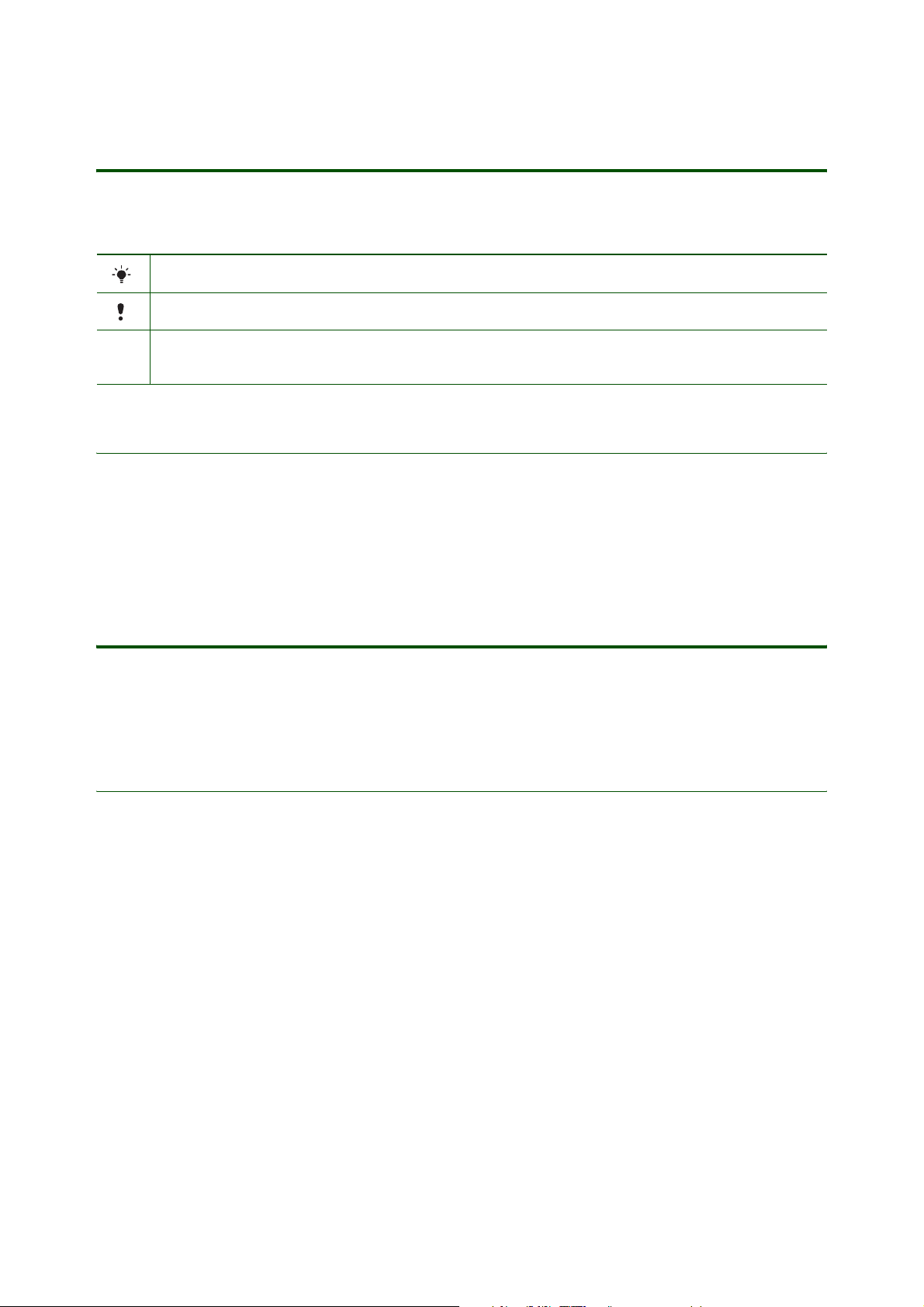
Mise en route Gestionnaire multimédia
Introduction
Symboles d’instruction
Les symboles d’instructions suivants peuvent apparaître dans ce guide Mise en route :
Indique un conseil important.
Indique une note importante.
> Utilisez la touche de navigation ou sélectionnez des options à l’écran pour parcourir et
sélectionner.
Aperçu
Le logiciel Sony Ericsson Media Manager vous permet de transférer des photos, de la musique, des
vidéos et des flux Web (RSS multimédia) entre votre ordinateur et un téléphone. Ce logiciel permet
également d’extraire des pistes de CD audio et de les transférer vers un téléphone. En outre, vous
pouvez transférer les fichiers du téléphone vers votre ordinateur.
Installation de Media Manager
Le logiciel Media Manager vous permet de transférer de la musique depuis des CD ou un ordinateur
vers votre téléphone. Vous pouvez également télécharger Media Manager à partir du site
www.sonyericsson.com/support.
Configuration système requise
La configuration système requise est la suivante :
• Espace disque libre de 200 Mo minimum
• Microsoft® Windows® XP (SP2 ou ultérieur)
• 512 Mo de mémoire vive
• Processeur 1 GHz
• Une carte son compatible Microsoft® Windows®
• Un lecteur CD-ROM
• Un port et un câble USB 2.0
• QuickTime™ 7.0 (disponible sur le CD)
• Connexion Internet (pour l’identification du CD Gracenote™ et l’activation du logiciel).
• Microsoft .NET Framework 2.0 (disponible sur le CD)
• Microsoft® Windows® Explorer 5.0 ou ultérieur (disponible sur le CD)
2 Juillet 2007
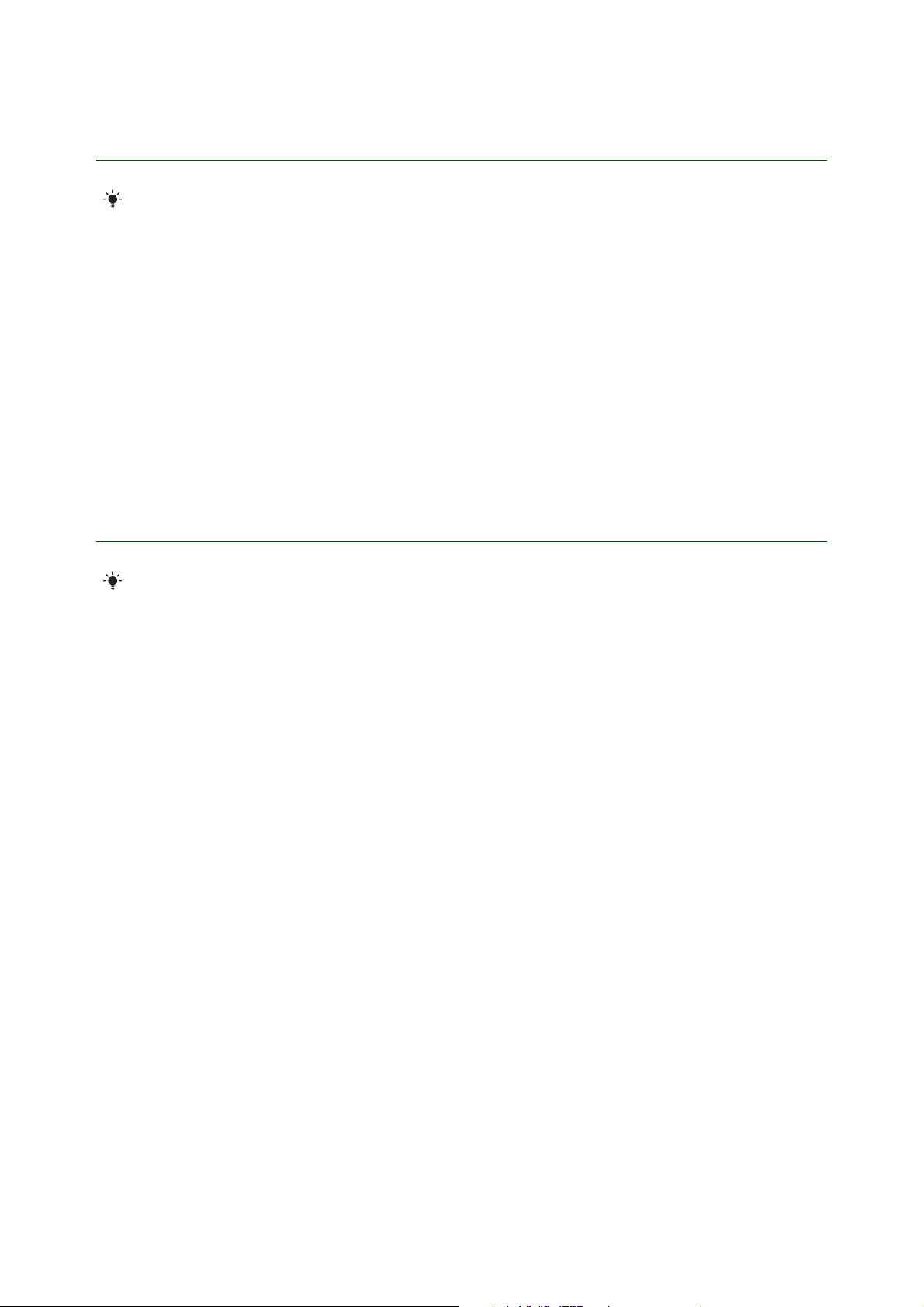
Mise en route Gestionnaire multimédia
Installation à partir du CD-ROM PC Suite
Avant d’installer Media Manager, vous devez installer le logiciel Sony Ericsson PC Suite sur
votre ordinateur.
Pour installer Media Manager à partir du CD-ROM PC Suite
1. Insérez le CD-ROM fourni avec le téléphone. Le CD-ROM doit démarrer automatiquement ; si ce n’est
pas le cas : cliquez sur Démarrer/Exécuter... et tapez D:/start.exe, puis cliquez sur OK (D: correspond
au lecteur de CD-ROM du système).
2. Choisissez une langue.
3. Cliquez sur Installer dans la section Media Manager.
4. Si nécessaire, suivez les instructions pour installer .NET Framework 2.0 à partir du CD-ROM.
5. Dans l’Assistant d’installation : Cliquez sur Suivant pour poursuivre l’installation.
6. Lisez et acceptez le contrat de licence, puis cliquez sur Suivant.
7. Cliquez sur Suivant pour installer le dossier par défaut.
8. Cliquez sur Installer pour démarrer l’installation.
9. Cliquez sur Ter mi ne r pour quitter l’Assistant.
Téléchargement et installation à partir du Web
Avant d’installer Media Manager, vous devez installer le logiciel Sony Ericsson PC Suite sur
votre ordinateur.
Pour télécharger la version la plus récente de Media Manager
1. Dans votre navigateur Internet, accédez à www.sonyericsson.com/support.
2. Sélectionnez une région et un pays.
3. Sélectionnez un téléphone dans la liste ou saisissez le modèle de votre téléphone dans le champ
de texte.
4. Sélectionnez Téléchargement de logiciel.
5. Sélectionnez Media Manager Setup X.X.X.X dans la langue de votre choix sous Applications.
6. Sélectionnez Télé ch ar ge r et enregistrez le fichier sur votre ordinateur.
Pour installer Media Manager à partir du fichier téléchargé
1. Double-cliquez sur le fichier Media Manager téléchargé.
2. Si nécessaire, suivez les instructions pour télécharger et installer .NET Framework 2.0 à partir
d’Internet.
3. Dans l’Assistant d’installation : Cliquez sur Suivant pour poursuivre l’installation.
4. Lisez et acceptez le contrat de licence, puis cliquez sur Suivant.
5. Cliquez sur Suivant pour installer le dossier par défaut.
6. Cliquez sur Installer pour démarrer l’installation.
7. Cliquez sur Ter mi ne r pour quitter l’Assistant.
3 Juillet 2007
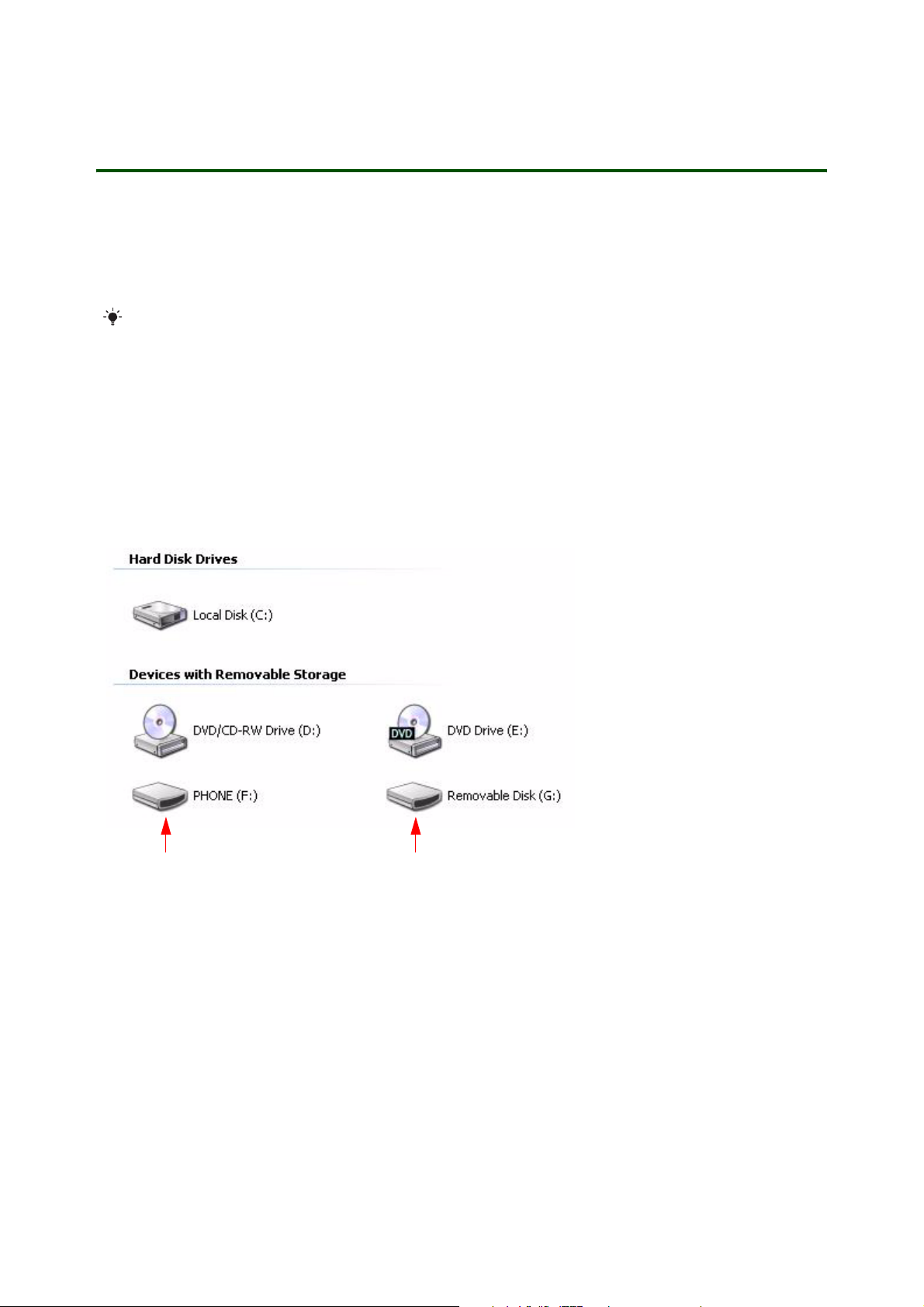
Mise en route Gestionnaire multimédia
Connexion du câble USB
Le câble USB Sony Ericsson fourni avec votre téléphone permet de connecter l’ordinateur à votre
téléphone.
Lorsque vous branchez le câble USB, votre téléphone peut être activé ou désactivé. Si le téléphone est
allumé, sélectionnez Transf. fichiers dans la fenêtre contextuelle qui apparaît sur le téléphone.
Pour modifier les paramètres de stockage de masse par défaut de votre téléphone, sélectionnez
Menu > Réglages > onglet Connectivité > USB > Mode USB > Stock. de masse avant de
connecter votre téléphone et l’ordinateur.
Pour connecter votre téléphone à un ordinateur via le câble USB
1. Connectez le câble USB à votre téléphone et à l’ordinateur.
2. Ordinateur : Si l’Assistant Nouveau matériel détecté apparaît, cliquez sur Annuler pour quitter
l’Assistant.
3. Tél é ph o ne : Sélectionnez Stock. de masse.
4. Dans ce mode, le téléphone se désactive, mais il redémarre lorsque le câble USB est déconnecté.
5. Ordinateur : La mémoire de votre téléphone et la carte mémoire apparaissent dans l’Explorateur
Windows® en tant que disques amovibles.
Mémoire du téléphone Carte mémoire
4 Juillet 2007
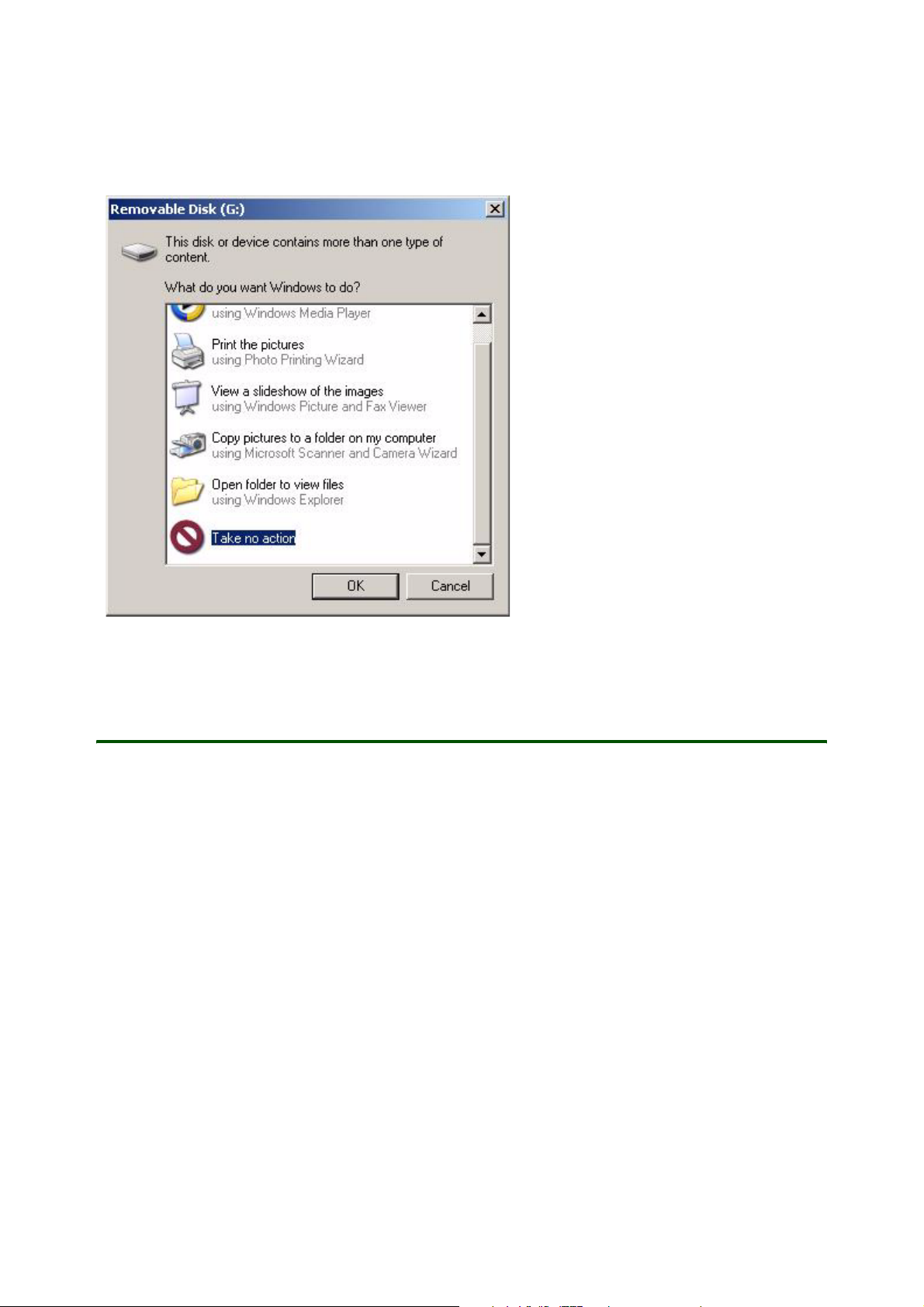
Mise en route Gestionnaire multimédia
6. Ordinateur : Si une boîte de dialogue vous demande ce que vous souhaitez faire avec les fichiers
présents sur les disques amovibles (la mémoire du téléphone et la carte mémoire), sélectionnez
Ne rien faire.
7. Transférez de la musique avec Media Manager.
Sony Ericsson Media Manager
Fonctions clés
• Transférez des photos, de la musique (au format MP3 et AAC), des vidéos et des flux Web (RSS
multimédia) vers et à partir de votre téléphone.
• Extrayez des pistes audio à partir de CD et transférez-les vers votre téléphone grâce à la technologie
d’identification d’album Gracenote® MusicID™.
• Créez un mix de pistes audio à lire sur votre téléphone.
• Enrichissez vos pistes audio de métadonnées SensMe™ supplémentaires, concernant notamment
l’humeur (gai, triste), le nombre de battements par minute ou les accords. Au niveau de votre
téléphone, une fenêtre de navigation SensMe™ vous permet de parcourir vos pistes audio selon
deux axes : les humeurs d’une part et les battements d’autre part.
• Abonnez-vous aux flux Web.
5 Juillet 2007
